php小編草莓發現,有些使用者在使用Windows 10系統時發現電源選項中沒有高效能模式。這種情況可能會影響一些使用者對系統效能的要求和調整。在本文中,我們將為您詳細解答這個問題,並提供解決方案,以幫助您找回高效能模式選項,以便更好地滿足您的需求。
1、滑鼠點選win10系統控制台視窗頂端的檢視方式,切換至「大圖示」選單。
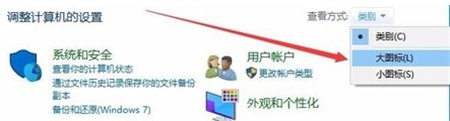
2、點選電源選項圖標,如圖所示。

3、電源選項介面顯示均衡模式,但無高效能模式。
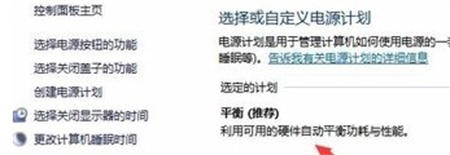
4、點選左側的「建立電源計畫」。
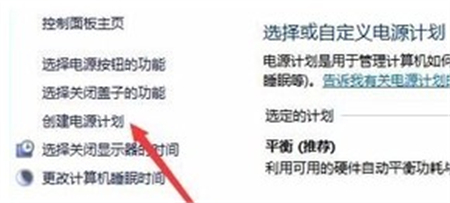
5、選擇“高效能”,並在命名後點選下一步。
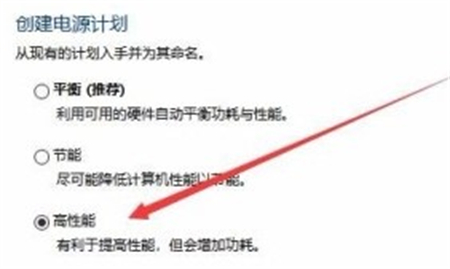
6、設定關閉顯示器或進入睡眠狀態的時間,點選建立。
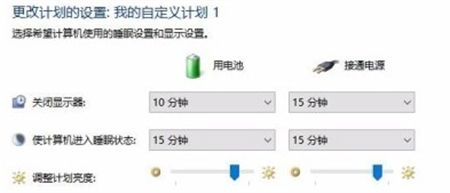
以上是win10電源選項沒有高性能的詳細內容。更多資訊請關注PHP中文網其他相關文章!




